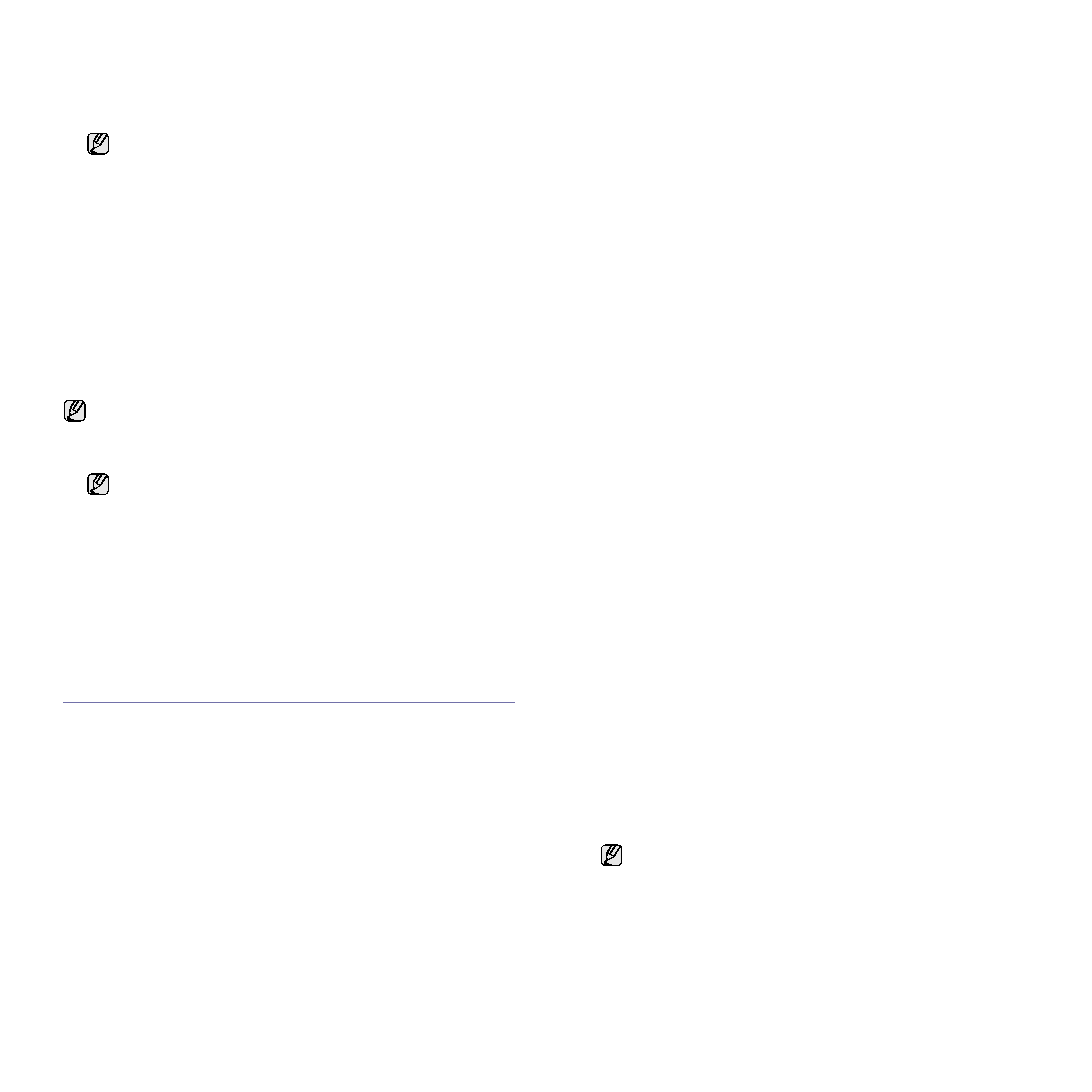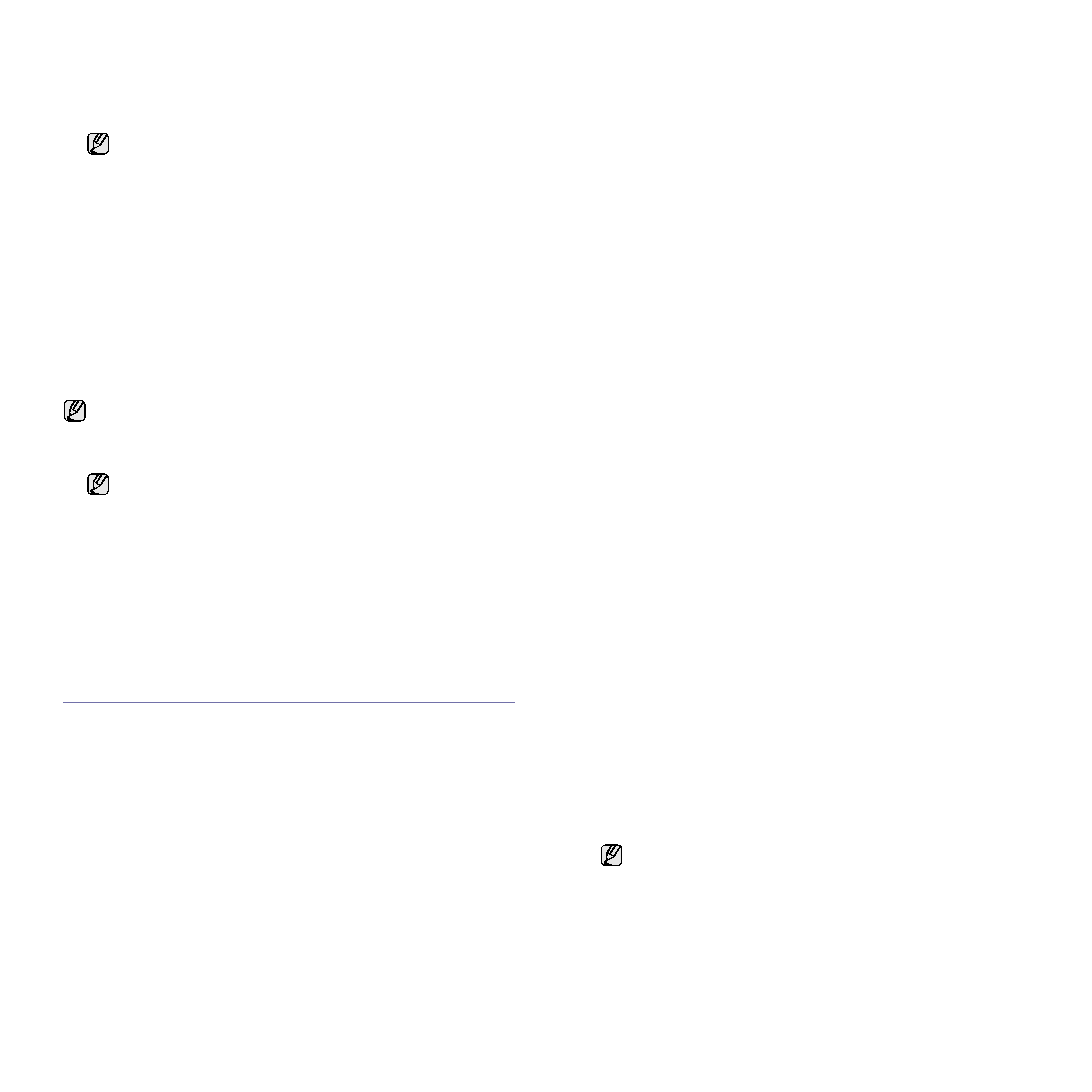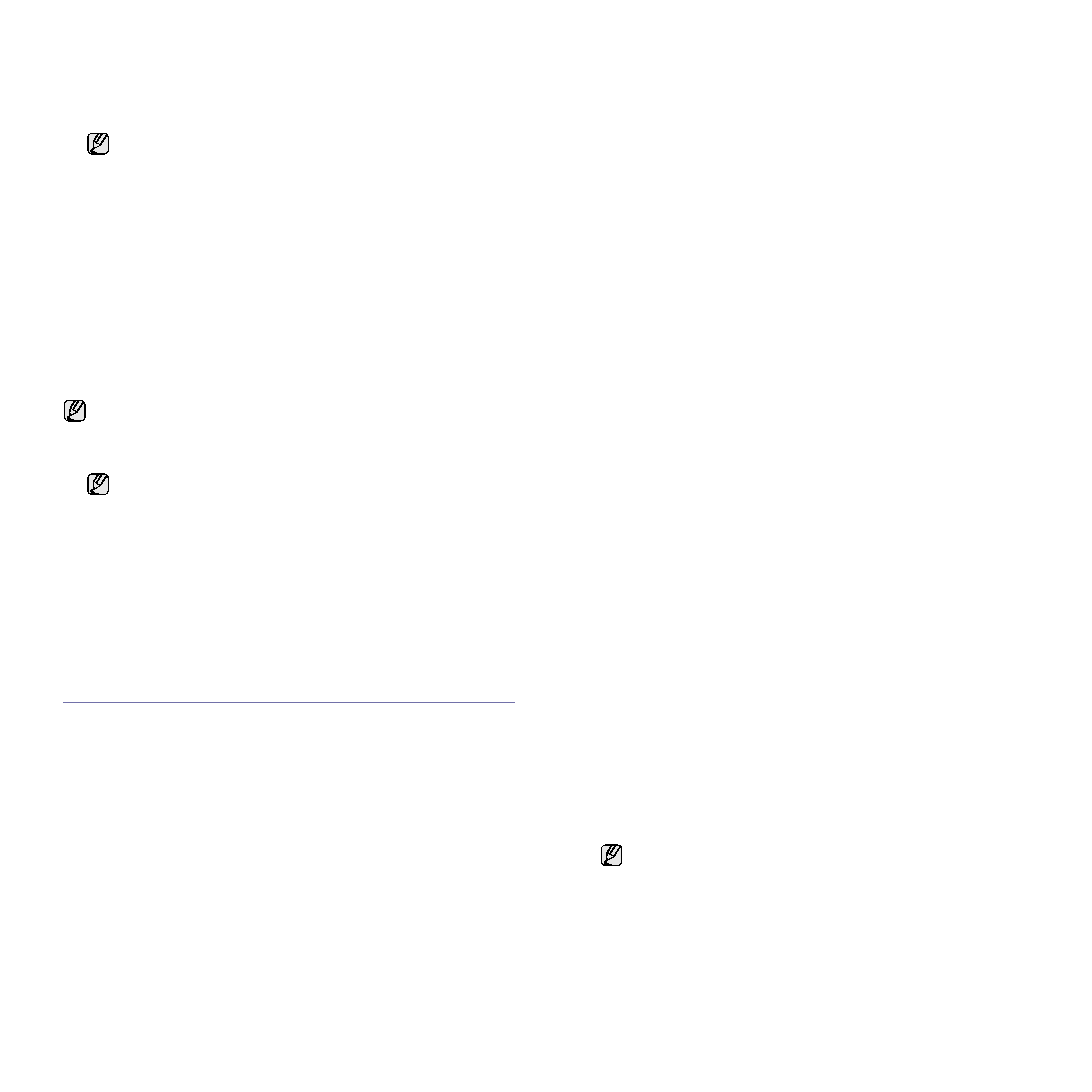
Digitalización_45
10.
Para digitalizar desde la configuración predeterminada, pulse Iniciar.
Pulse la flecha derecha/izquierda hasta que aparezca la opción que
desee y pulse OK.
11.
Comenzará la digitalización.
Configuración de información de digitalización en
Samsung Scan Manager
Puede consultar información acerca del programa Gestor de escaneado de
Samsung
y acerca de la condición del controlador de digitalización instalado.
Además, podrá cambiar la configuración de digitalización, y agregar o
eliminar las carpetas donde estén guardados los documentos digitalizados
en el equipo en el programa Gestor de escaneado de Samsung.
1.
Pulse Inicio > Panel de control > Gestor de escaneado de Samsung.
Aparecerá Administración de Gestor de escaneado de Samsung.
2.
Seleccione el dispositivo apropiado en Gestor de escaneado de
Samsung
.
3.
Pulse Propiedades de escaneado.
4. Definir el botón Escanear
le permite cambiar la configuración de
digitalización y de destino de almacenamiento, además de agregar o
eliminar los archivos de formato y de programa de la aplicación.
Puede cambiar el dispositivo de digitalización mediante Cambiar
puerto
. (Loca o de red.)
5.
Pulse Aceptar después de que se haya completado la configuración.
Digitalización con una conexión local
Si la impresora está conectada a una red y se han configurado correctamente
los parámetros de red, podrá digitalizar y enviar imágenes a través de la red.
(SCX-4x28 Series únicamente)
Preparación para la digitalización en red
Antes de utilizar las funciones del escaneado por red del dispositivo tendrá
que configurar los ajustes siguientes en función del destino de su escáner:
• Regístrese como usuario autorizado para escanear a correo electrónico.
• Configure el servidor SMTP para digitalizar a correo electrónico.
Autenticación del usuario para digitalizar en red
Para enviar una imagen digitalizada a través de correo electrónico o
mediante la red, deben registrarse los usuarios locales o de red
autorizados utilizando SyncThru™ Web Service.
• Si la autenticación del usuario está activada, sólo los usuarios
autorizados en el DB del servidor o local pueden enviar datos de
digitalización a la red (a correo electrónico o a red).
• Para utilizar la digitalización por red con la función de autenticación,
necesitará registrar la configuración de autenticación local o de red
con SyncThru™ Web Service.
• La autenticación de usuarios tiene tres opciones: ninguna
(predeterminada), autenticación de red y autenticación local.
Registro de usuarios locales autorizados
1.
Escriba la dirección IP del dispositivo como URL en un explorador y
haga clic en Ir para acceder al sitio web del dispositivo.
2.
Haga clic en Ajustes del equipo.
3.
Seleccione Autenticación local en Configuración general de la
página web de Autenticación del usuario.
4.
Haga clic en Agregar.
5.
Seleccione un número de índice correspondiente a la ubicación
donde quiere almacenar la entrada, del 1 al 50.
6.
Escriba su nombre, ID de autenticación, contraseña, dirección de
correo electrónico y número de teléfono.
Tendrá que escribir la contraseña y el ID de usuario registrado en el
dispositivo cuando comience a digitalizar a correo electrónico desde
el panel de control.
7.
Haga clic en Aplicar.
Registro de usuarios de red autorizados
1.
Escriba la dirección IP del dispositivo como URL en un explorador y
haga clic en Ir para acceder al sitio web del dispositivo.
2.
Haga clic en Ajustes del equipo.
3.
Seleccione Autenticación de red en Configuración general de la
página web de Autenticación del usuario.
4.
Haga clic en Aplicar y Aceptar.
5.
Seleccione el Tipo de autenticación que desee utilizar.
6.
Configure los valores para cada función, como se indica a continuación.
7.
Haga clic en Aplicar.
Configuración de una cuenta de correo electrónico
Para digitalizar y enviar una imagen como documento adjunto de un
mensaje de correo electrónico, tiene que configurar los parámetros de
red utilizando SyncThru™ Web Service.
1.
Escriba la dirección IP del dispositivo como URL en un explorador y
haga clic en Ir para acceder al sitio web del dispositivo.
2.
Haga clic en Ajustes del equipo y Configuración de correo.
3.
Seleccione Dirección IP o Nombre del servidor.
4.
Escriba la dirección IP en formato decimal con puntos o como
nombre de host.
5.
Escriba el número del puerto del servidor (debe estar comprendido
entre 1 y 65535).
El número de puerto predeterminado es 25.
6.
Marque la casilla junto a SMTP requiere autenticación para pedir
autenticación.
7.
Escriba el nombre de inicio de sesión y la contraseña del servidor
SMTP.
8.
Haga clic en Aplicar.
• La imagen digitalizada se guardará en la carpeta Mis
documentos
> Mis imágenes > Samsung del equipo.
• Puede utilizar el controlador de TWAIN para digitalizar
rápidamente en el programa Gestor de escaneado de
Samsung
.
• También puede digitalizar pulsando Inicio > Panel de
control
> Gestor de escaneado de Samsung > Escaneado
rápido
de Windows.
Scan Manager sólo puede usarse en sistemas Windows y Macintosh.
Si usa Macintosh, consulte la Sección de software.
Puede abrir Gestor de escaneado de Samsung pulsando el
icono Smart Panel en la barra de tareas de Windows.
Si el método de autenticación del servidor SMTP es
POP3beforeSMTP, marque la casilla junto a SMTP requiere
POP3 antes de la autenticación SMTP
.
a.
Escriba la dirección IP en formato decimal con puntos o como
nombre de host.
b.
Escriba el número del puerto del servidor (debe estar
comprendido entre 1 y 65535). El número de puerto
predeterminado es 25.